ubuntu下安装Qt全程图解
### Ubuntu 10.10 下安装 Qt 开发环境图文详解 #### 一、环境准备与基础知识 在 Ubuntu 10.10 上构建 Qt 开发环境需要几个关键步骤,首先是确保系统支持必要的编译工具,例如 g++,然后安装 Qt 本身以及相关的依赖库。 **1. 安装 g++** Ubuntu 默认没有安装 g++,这是 C++ 的一个编译器。为了能够顺利编译 Qt 应用程序,必须先安装 g++。在终端中执行以下命令: ```bash sudo apt-get install g++ ``` **2. 安装 arm-linux-gcc 交叉编译工具链** 虽然这部分内容与安装 Qt 桌面版不直接相关,但对于理解整体流程仍然有帮助。这里介绍如何安装 arm-linux-gcc 交叉编译工具链,这通常用于嵌入式系统的开发。 - **创建存放目录** 在 `/usr/local` 目录下创建 `arm` 文件夹用于存放解压后的交叉编译工具链。 ```bash sudo mkdir /usr/local/arm ``` - **解压交叉编译工具链** 解压之前下载好的交叉编译工具链到 `/usr/local/arm` 目录下。 ```bash sudo tar -jxvf cross-3.3.2.tar.bz2 -C /usr/local/arm ``` - **查看目录内容** 查看解压后的内容以确认解压成功。 ```bash ls ``` - **配置环境变量** 可以通过两种方式来配置环境变量:一是创建环境变量设置脚本,二是直接修改 `/etc/profile` 文件。 **方法一:创建环境变量设置脚本** 创建名为 `arm-linux-gcc-3.3.2-env.sh` 的脚本,并添加以下内容: ```bash #!/bin/bash # add my crosschain (arm-linux-gcc-3.3.2) path export PATH=/usr/local/arm/3.3.2/bin:$PATH ``` 保存并运行此脚本: ```bash source arm-linux-gcc-3.3.2-env.sh ``` **方法二:修改 profile 文件** 编辑 `/etc/profile` 文件并添加以下内容: ```bash # add arm-linux-gcc 3.3.2 crosschain path export PATH=/usr/local/arm/3.3.2/bin:$PATH ``` #### 二、安装桌面版 Qt 接下来,我们将介绍如何安装 Qt 桌面版。 **1. 增加可执行属性** 对于下载的 Qt 安装文件,需要增加可执行权限,以便可以直接运行安装程序。 ```bash sudo chmod +x qt-sdk-linux-x86-opensource-2010.04.bin ``` **2. 执行 Qt 的二进制文件** 执行 Qt 的安装程序。 ```bash ./qt-sdk-linux-x86-opensource-2010.04.bin ``` 安装过程中需要注意选择合适的安装路径和其他选项。 **3. 安装额外的依赖库** 为了使 Qt Creator 能够正确构建 Qt 应用程序,还需要安装一些必要的库文件。根据提示,可以使用以下命令来安装这些库: ```bash sudo apt-get install libglib2.0-dev libSM-dev libxrender-dev libfontconfig1-dev libxext-dev ``` 如果需要使用 Qt OpenGL,则还需要安装 OpenGL 的开发文件。可以通过以下命令找到并安装所需的包: ```bash sudo apt-get install libgl-dev libglu-dev ``` 以上步骤涵盖了在 Ubuntu 10.10 中搭建完整的 Qt 开发环境所需的全部内容。完成这些步骤后,开发者将能够在该环境中创建和编译 Qt 应用程序。
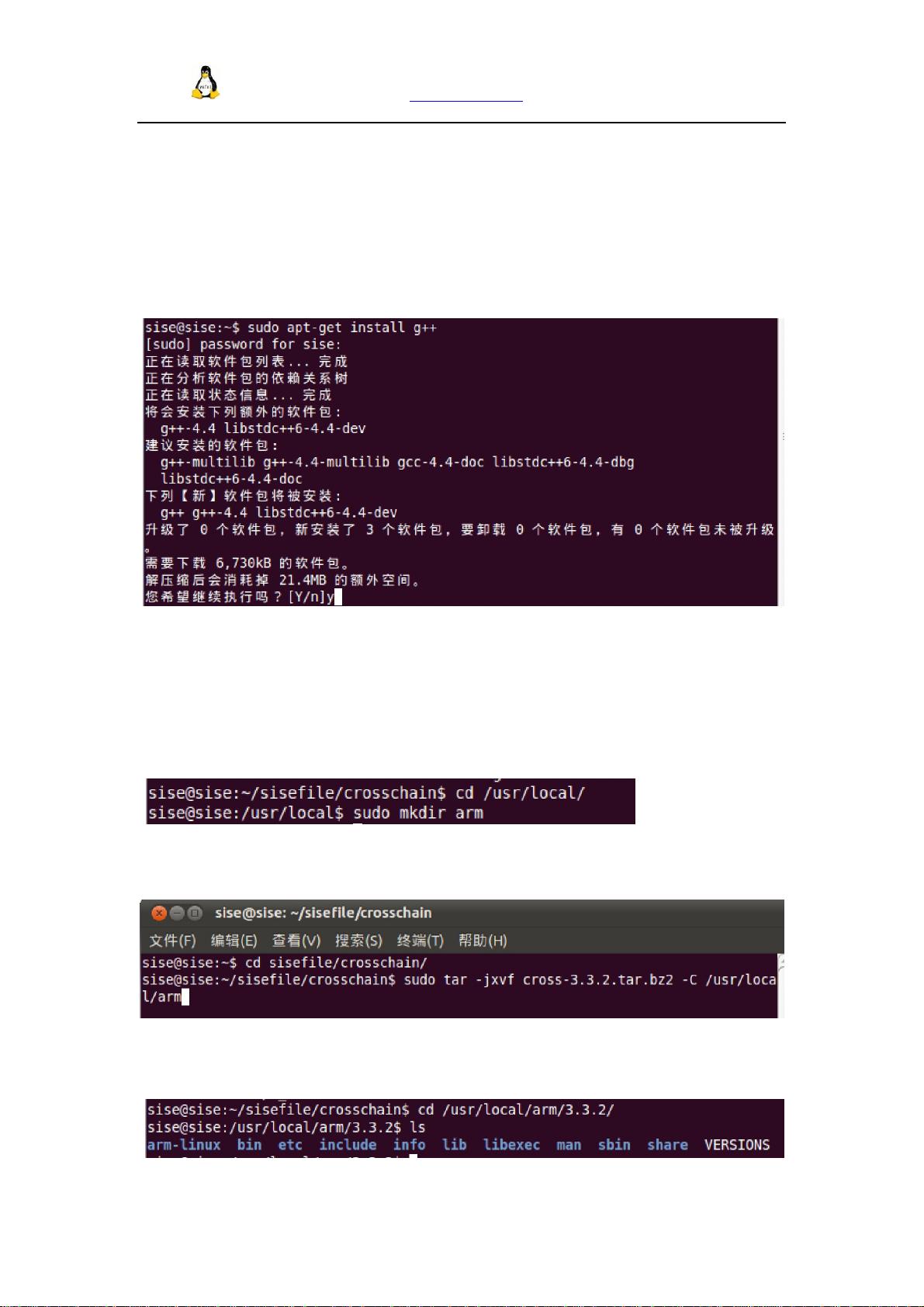
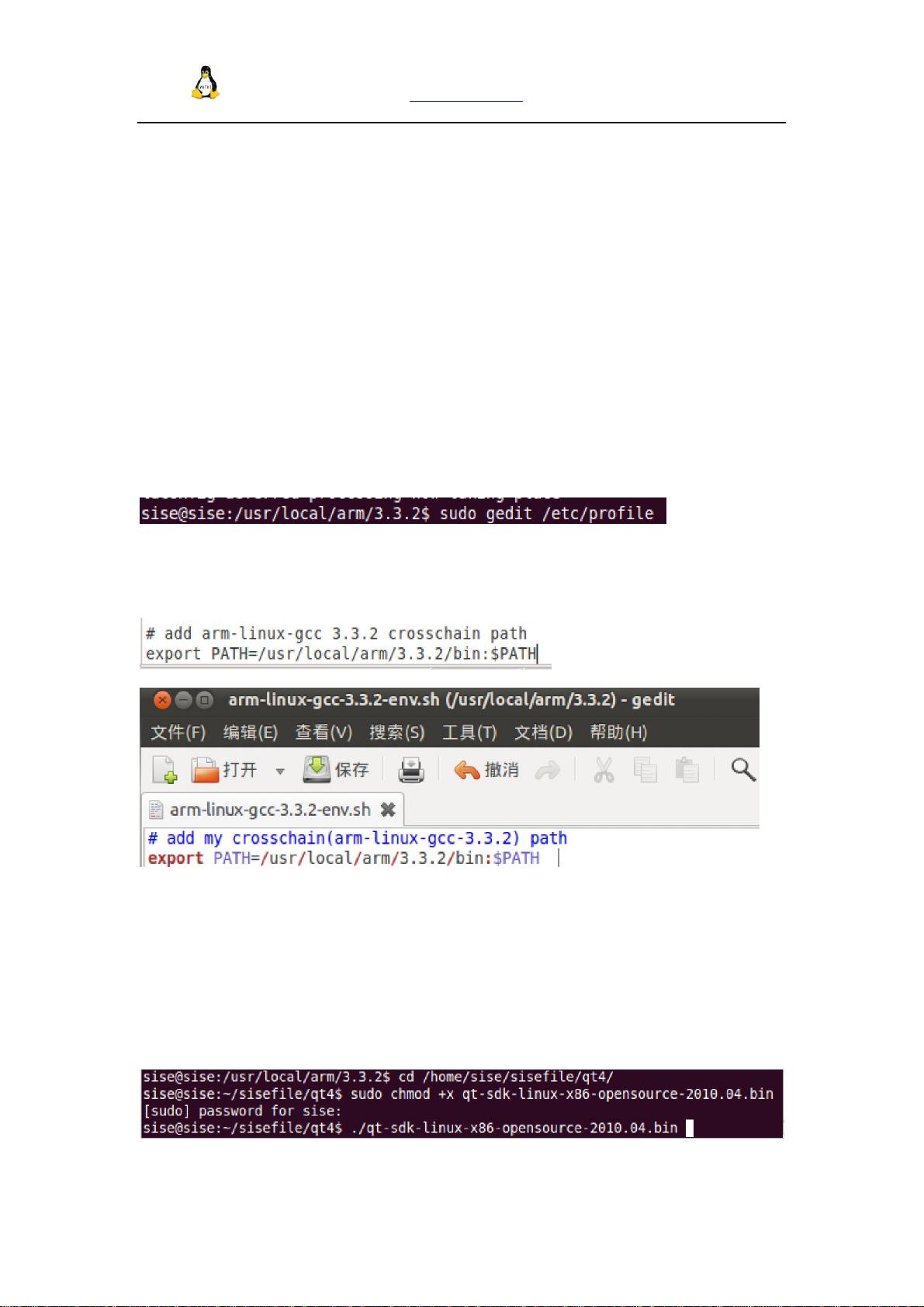
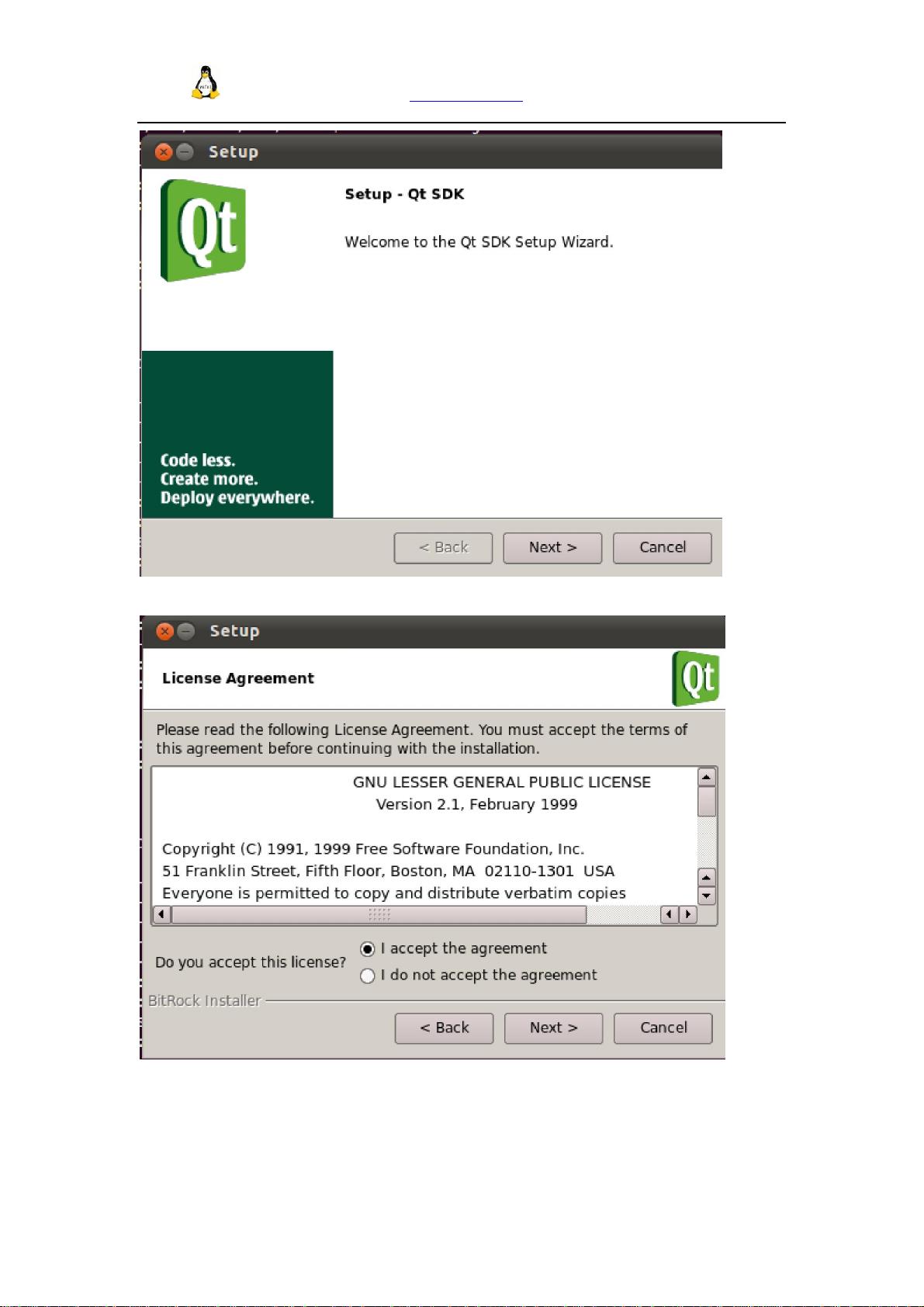
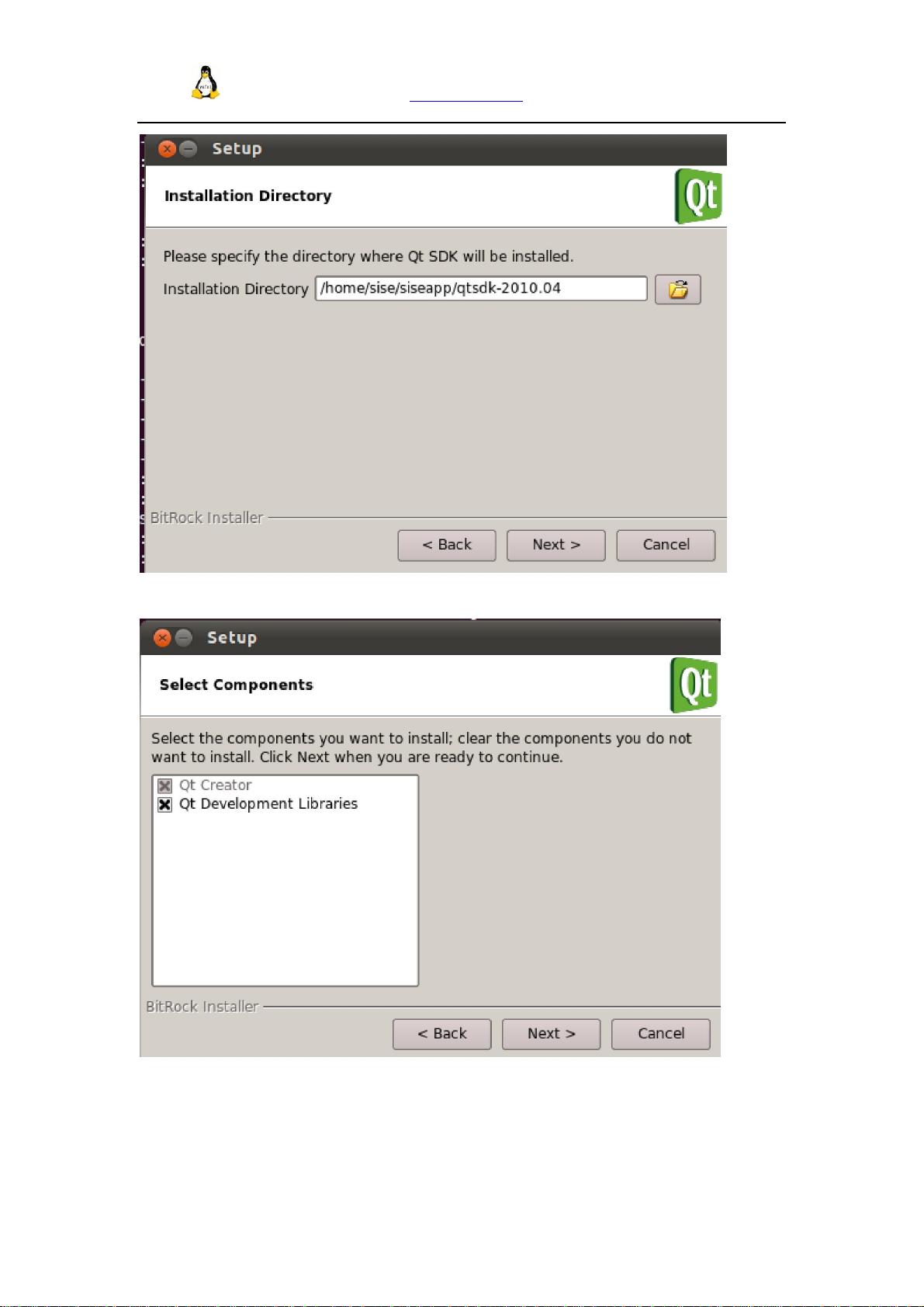

剩余34页未读,继续阅读
- 粉丝: 119
- 资源: 5
 我的内容管理
展开
我的内容管理
展开
 我的资源
快来上传第一个资源
我的资源
快来上传第一个资源
 我的收益 登录查看自己的收益
我的收益 登录查看自己的收益 我的积分
登录查看自己的积分
我的积分
登录查看自己的积分
 我的C币
登录后查看C币余额
我的C币
登录后查看C币余额
 我的收藏
我的收藏  我的下载
我的下载  下载帮助
下载帮助

 前往需求广场,查看用户热搜
前往需求广场,查看用户热搜最新资源


 信息提交成功
信息提交成功
- 1
- 2
前往页